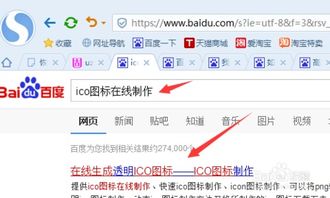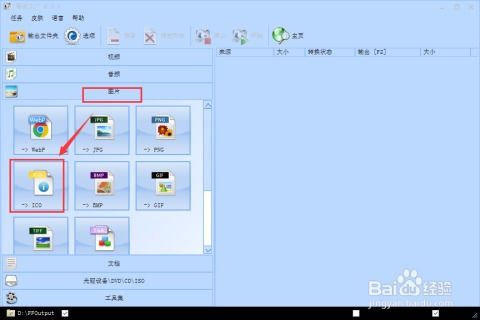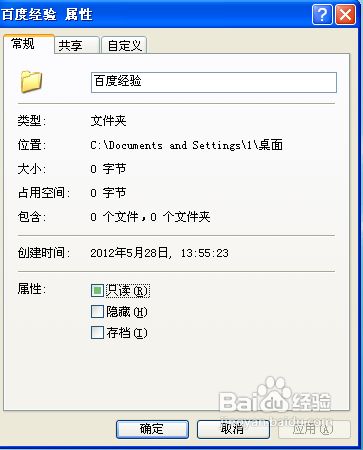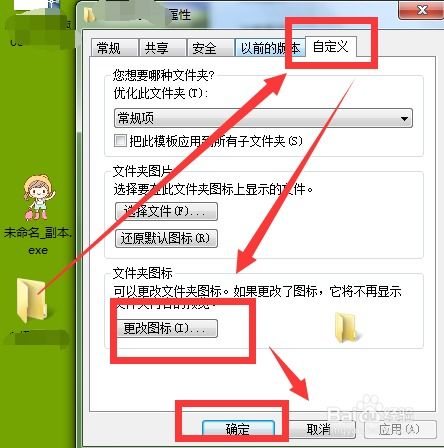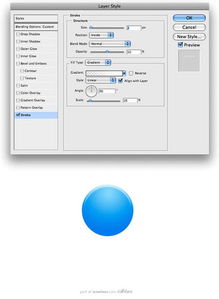如何制作简单的ICO图标?

在日常的数字生活中,小小的ICO图标无处不在,从桌面快捷方式到浏览器标签页,再到应用程序的图标,它们扮演着重要的角色。一个独特且美观的图标,不仅能让你的作品脱颖而出,还能彰显个性和专业度。然而,制作ICO图标听起来似乎有些复杂,让不少初学者望而却步。别担心,今天我们就来一场“图标制作大冒险”,用最简单的步骤和工具,教你如何打造自己的ICO图标!

一、认识ICO图标
在开始动手之前,先让我们来了解一下ICO图标的基础知识。ICO图标是一种专门用于Windows操作系统的图标文件格式,通常以`.ico`作为文件扩展名。与其他图片格式不同,ICO图标有着固定的尺寸要求,常见的尺寸包括16x16、32x32、48x48、64x64和128x128像素。虽然尺寸小巧,但一个优秀的ICO图标必须能够清晰传达信息,吸引用户的注意力。
二、选择制作工具
市面上有许多专业的图标设计软件,如Adobe Illustrator、Photoshop等,但对于初学者或只是偶尔需要制作图标的人来说,这些软件可能显得过于复杂和昂贵。幸运的是,还有一些简单易用且免费的在线工具和软件,非常适合快速制作ICO图标。
推荐工具:
1. Canva:一款功能强大的在线设计平台,提供了大量预设的图标模板和丰富的图形元素,即使没有任何设计经验,也能轻松上手。
2. GIMP:一款免费的开源图像处理软件,类似于Photoshop,支持多种图层操作,适合对图标进行更精细的编辑。
3. IconArchiver:一个专门用于创建和管理ICO图标的软件,支持从多种图片格式转换为ICO格式,并允许用户设置不同的图标尺寸。
4. Online ICO Converter:一个在线工具,只需上传图片,选择所需的尺寸,即可一键生成ICO图标,非常适合快速制作。
三、制作步骤
使用Canva制作ICO图标
1. 注册登录:首先,访问Canva的官方网站,注册一个账号并登录。
2. 创建新设计:在Canva的主页上,点击“创建设计”,选择“自定义尺寸”,然后输入你想要的图标尺寸(例如,32x32像素)。
3. 选择模板或空白画布:你可以选择Canva提供的图标模板作为起点,也可以从空白画布开始,自行设计。
4. 添加图形和文字:利用Canva提供的图形元素库,选择你喜欢的形状、线条和颜色,创建你的图标。如果你需要在图标上添加文字,可以使用Canva的文字工具。
5. 导出为PNG:设计完成后,点击“下载”按钮,选择“PNG”格式下载你的图标。此时,你得到了一个PNG格式的图片文件。
6. 转换为ICO:使用在线ICO转换器(如Online ICO Converter),上传你刚才下载的PNG图片,选择需要的尺寸,然后点击“转换”按钮,即可得到ICO格式的图标文件。
使用GIMP制作ICO图标
1. 下载并安装GIMP:首先,从GIMP的官方网站下载并安装适合你操作系统的版本。
2. 创建新图像:打开GIMP,点击“文件”->“新建”,在弹出的对话框中设置图像的尺寸(例如,32x32像素),背景色可以选择透明。
3. 设计图标:使用GIMP的各种绘图工具,如铅笔、画笔、形状选择器等,设计你的图标。如果你需要更复杂的图形,可以先在其他软件中设计好,再导入GIMP进行编辑。
4. 保存为XCF:设计完成后,点击“文件”->“另存为”,选择“XCF”格式保存你的文件。XCF是GIMP的原生文件格式,保留了所有图层和编辑信息,方便以后修改。
5. 导出为ICO:再次打开你的XCF文件,点击“文件”->“导出为”,在弹出的对话框中选择“ICO”作为文件类型,然后点击“导出”。在弹出的ICO导出对话框中,你可以设置图标的尺寸和颜色深度,然后点击“导出”完成。
使用IconArchiver制作ICO图标
1. 下载并安装IconArchiver:从IconArchiver的官方网站下载并安装软件。
2. 添加图片:打开IconArchiver,点击“文件”->“添加文件”,选择你想要转换为ICO的图片文件。
3. 设置图标尺寸:在软件的主界面中,你可以看到所有已添加的图片。点击“设置”按钮,在弹出的对话框中选择你需要的图标尺寸。
4. 生成ICO文件:设置完成后,点击“生成ICO文件”按钮,选择保存位置和文件名,然后点击“保存”即可。
四、优化与调整
无论是使用哪种工具,制作完ICO图标后,都需要进行一些优化和调整,以确保图标在不同设备和分辨率下都能保持清晰和美观。
简化设计:由于ICO图标尺寸较小,因此设计应尽量简洁明了,避免使用过多的细节和复杂的颜色渐变。
使用纯色或高对比度:纯色和高对比度的设计更容易在屏幕上识别和区分。
考虑不同尺寸:虽然你可能主要关注某个特定尺寸的图标,但最好还是为你的图标创建多个尺寸版本,以适应不同的应用场景。
测试兼容性:在不同的操作系统和设备上测试你的图标,确保它在各种环境下都能正确显示。
五、总结
制作ICO图标并没有你想象的那么难。只要掌握了正确的方法和工具,即使是初学者也能轻松设计出既美观又实用的图标。无论你是想要为自己的网站、应用或项目创建一个独特的标识,还是想要个性化你的桌面和文件夹图标,都可以按照上述步骤进行尝试。相信在不久的将来,你也能成为图标设计的小能手!
- 上一篇: 一键变美!掌握在线美图秀秀,轻松修改图片秘籍
- 下一篇: 如何在迅雷上下载电影?
-
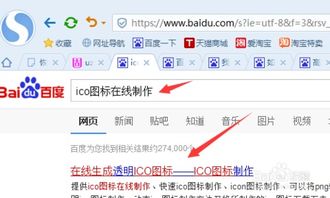 快速制作.ico图标的实用指南新闻资讯05-07
快速制作.ico图标的实用指南新闻资讯05-07 -
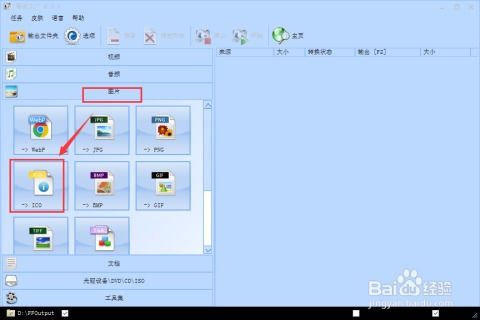 快速创建ICO图标的方法新闻资讯07-04
快速创建ICO图标的方法新闻资讯07-04 -
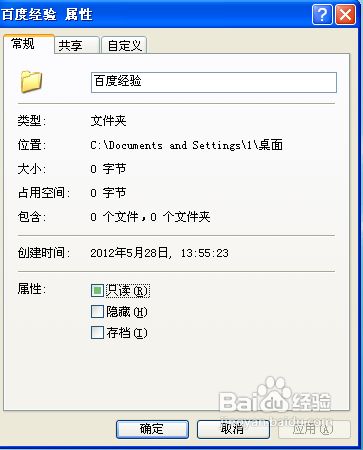 轻松学会:如何更改电脑文件夹图标新闻资讯11-21
轻松学会:如何更改电脑文件夹图标新闻资讯11-21 -
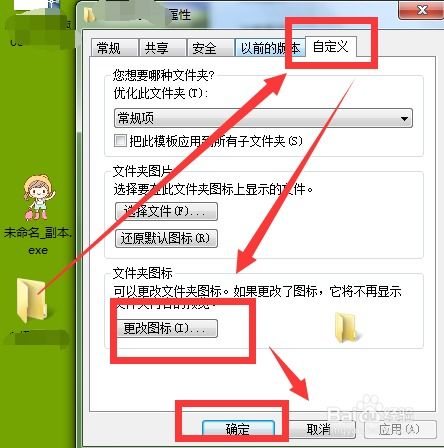 打造个性化文件夹图标:全面指南(终极版)新闻资讯12-06
打造个性化文件夹图标:全面指南(终极版)新闻资讯12-06 -
 打造个性化文件夹图标大全(终极指南)新闻资讯11-28
打造个性化文件夹图标大全(终极指南)新闻资讯11-28 -
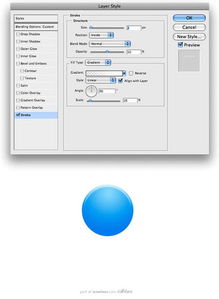 打造炫彩精致的水晶图标按钮秘籍新闻资讯12-21
打造炫彩精致的水晶图标按钮秘籍新闻资讯12-21